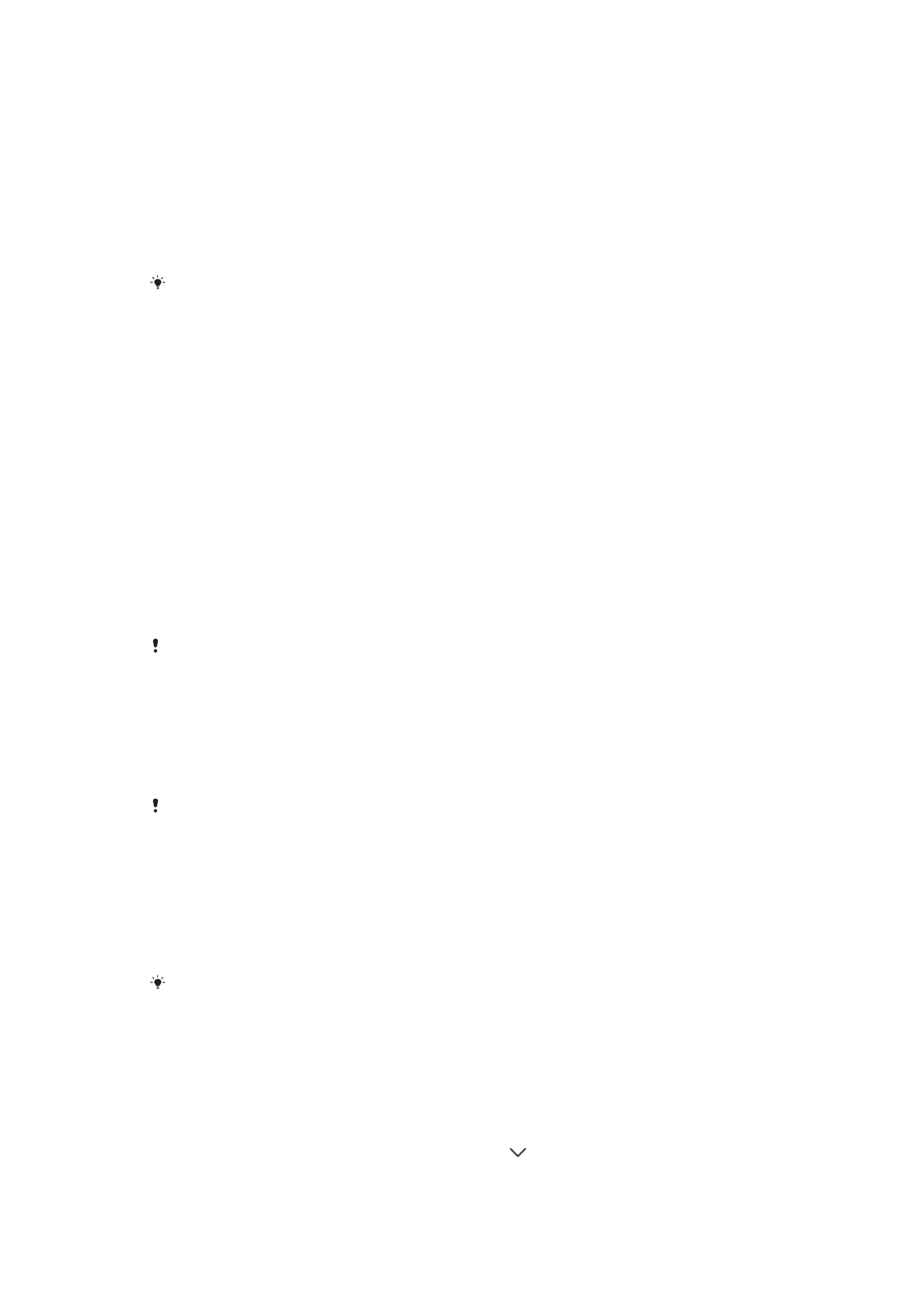
Spellistor
På startskärmen för Musik kan du skapa egna spellistor med den musik som sparas på
enheten.
Skapa egna spellistor
1
På startskärmen för Musik rör du vid och håller kvar namnet på albumet eller låten
du vill lägga till i spellistan.
2
Tryck till på
Lägg till i spellista > Skapa ny spellista i menyn som öppnas.
3
Ange ett namn för spellistan och tryck till på
OK.
Du kan också trycka till på albumets omslag och sedan trycka till på
Lägg till i spellista om du
vill skapa en ny spellista.
Spela upp egna spellistor
1
Öppna Musik-menyn på startskärmen och tryck till på
Spellistor.
2
Under
Spellistor markerar du den spellista du vill öppna.
3
Om du vill spela upp alla låtar trycker du till på
Blanda alla.
Lägga till låtar i en spellista
1
På startskärmen för Musik bläddrar du till låten eller albumet som du vill lägga till i
en spellista.
2
Rör vid och håll kvar fingret på albumtiteln och tryck sedan till på
Lägg till i
spellista.
3
Tryck till på namnet på spellistan där du vill lägga till albumet eller låten. Albumet
eller låten läggs nu till i spellistan.
Ta bort en låt från en spellista
1
I en spellista rör du vid och håller kvar titeln på den låt som du vill radera.
2
Tryck på
Radera från spellistan.
Du kanske inte kan ta bort en låt som finns sparad på minneskortet eller i enhetens
internminne.
Radera en spellista
1
Öppna Musik-menyn på startskärmen och tryck till på
Spellistor.
2
Rör vid och håll kvar fingret på den spellista du vill radera.
3
Tryck på
Radera.
4
Tryck till på
Radera igen för att bekräfta.
Det går inte att ta bort smarta spellistor.